Memorex 8X User Manual
Hardware, Dvd recorder, Guide
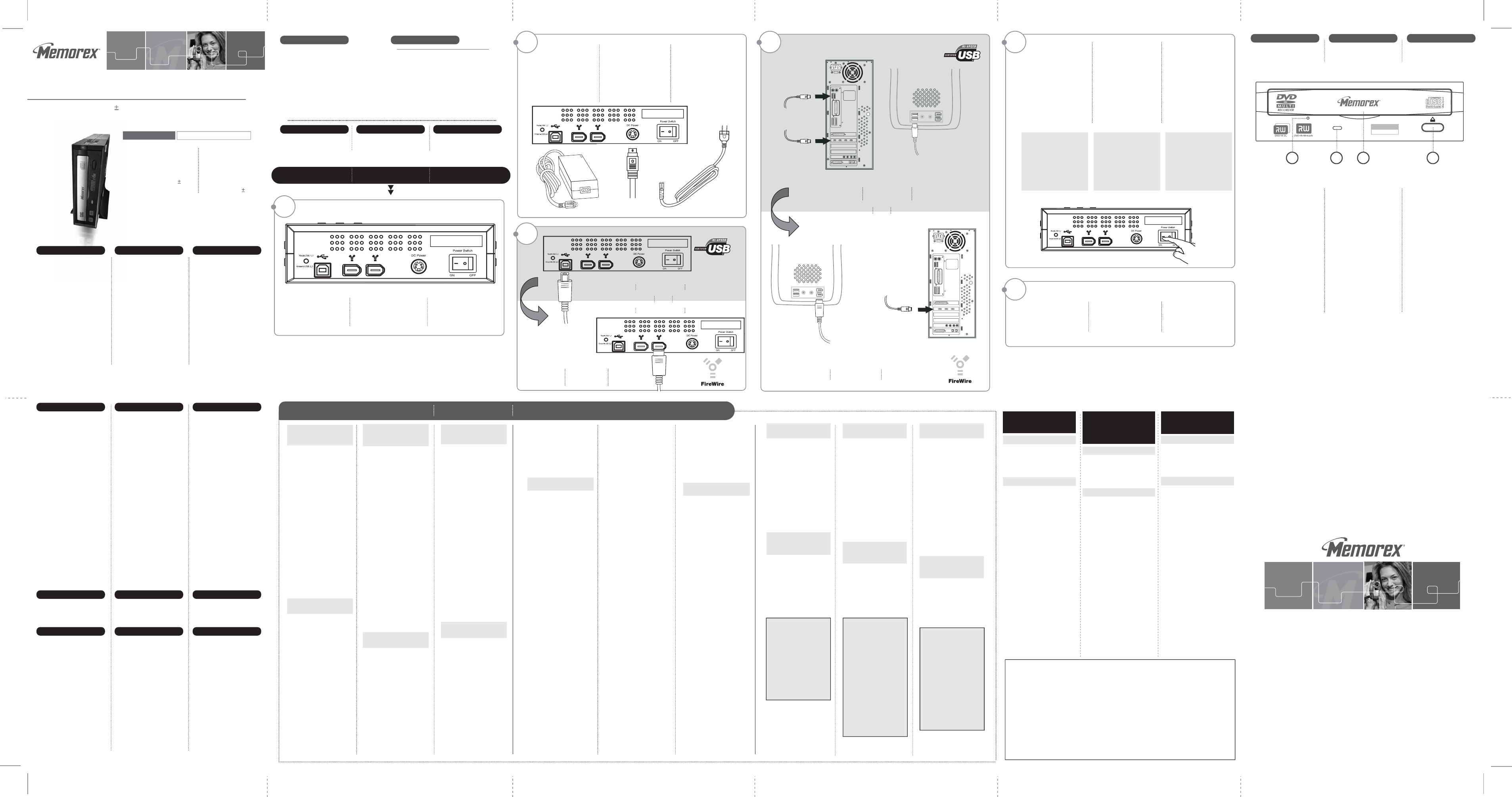
copy.
share.
Hardware
GUIDE
dual format
DVD recorder
GUIDE D’INSTALLATION
GUÍA DE HARDWARE
The disc tray does not open
when you press the eject
button.
• Is the drive turned on?
(Does the LED on the front panel
light?)
- Press drive rear power switch on.
• Is any CD/DVD writing software
being used?
- Some CD/DVD writing software
prohibits ejecting while accessing. In
such a case, follow the steps in the
software window to eject the disc or
quit the CD/DVD writing software prior
to pressing the eject button.
• Is the disc tray open when the
computer is started?
- Quit all running application software,
restart your computer and press the
eject button of the drive.
• Turn off the computer, and remove
the disc following “Manually
Ejecting a Disc”.
- If the disc tray is caught in the drive
and does not come out, or if it cannot
be opened or closed using the eject
button after it is pulled out manually,
contact toll free support at
1-877-474-8548, M-F, 9am-6pm PST,
or contact the store of purchase.
The disc is ejected after
insertion.
• Is the disc set properly
(horizontally) on the disc tray?
- Set the disc properly and close the
disc tray.
• Is the disc dusty or dirty?
- Remove dust or dirt from the disc
using an air spray or a dry soft cloth.
To avoid damaged discs, wipe the
bottom of the disc gently from the
center perpendicular to the edge of
the disc.
Le plateau du disque ne s’ouvre
pas lorsqu’on appuie sur la
touche d'éjection.
• Le graveur est-il mis sous tension?
(Indicateur à DÉL sur le panneau
avant s’allume-t-il?)
- L'unité de presse interrupteur général
postérieur sur.
• Est-ce qu’un logiciel d’écriture sur CD
ou DVD est utilisé?
- Certains logiciels d’écriture sur CD ou
DVD interdisent l’éjection pendant leur
accès au disque. Dans un tel cas, suivre
les étapes affichées dans la fenêtre du
logiciel pour éjecter le disque ou quitter
le logiciel d’écriture de CD ou de DVD
avant d’appuyer sur le bouton
d’éjection.
• Le plateau du disque est-il ouvert
lorsque l’ordinateur démarre?
- Quitter toutes les applications en
cours, redémarrer l’ordinateur et
appuyer sur le bouton d’éjection du
graveur.
• Mettre l’ordinateur hors tension et
enlever le disque conformément à la
rubrique « Éjection manuelle du
disque ».
- Si le plateau du disque est saisi dans
le graveur et qu’il ne sort pas ou s’il ne
peut être ouvert ou fermé à l’aide du
bouton d’éjection après qu’il ait été
retiré manuellement, prière de contacter
sans frais le Service à la clientèle au
1-877-474-8548,du lundi au vendredi,
de 9 h à 18 h, HNP ou le magasin qui a
vendu le produit.
Le disque est éjecté après son
insertion
• Le disque est-il bien place
(horizontalement) sur le plateau
du disque?
- Placer correctement le disque sur le
plateau et fermer ce dernier.
• Le disque est-il poussiéreux ou
sale?
- Enlever la poussière ou la saleté du
disque à l’aide d’un jet d’air ou d’un
linge doux et sec. Pour éviter
d’endommager des disques, essuyer
doucement le dessous du disque,
perpendiculairement, du centre vers le
rebord extérieur.
La bandeja del disco no se abre
cuando presiona el botón de
expulsión.
• ¿La está unidad encendida? (¿La luz o
indicador LED del panel frontal
enciende?)
- La prensa maneja interruptor trasero
de poder en.
• ¿Está usando algún software de
escritura de CD/DVD?
- Algunos software de escritura de
CD/DVD prohíben extraer el disco
mientras están en funcionamiento. En tal
caso, siga los pasos de la ventana del
software para extraer el disco o salga
del software de escritura de CD/DVD
antes de oprimir el botón de expulsión.
• ¿La bandeja del disco se abre cuando
la computadora se inicia?
- Cierre todo aplicación o programa que
esté abierto, reinicie su computadora y
oprima el botón de expulsión de la
unidad.
• Apague la computadora y retire el
disco siguiendo las instrucciones para
"Expulsión Manual de un Disco".
- Si la bandeja del disco está atorada en
la unidad y no sale, o si no se puede
abrir o cerrar usando el botón de
expulsión después de haberla sacado
manualmente, contacte a soporte
técnico gratuitamente al
1-877-474-8548, L-V, 9 am-6 pm Hora
del Pacífico, o contacte la tienda donde
lo adquirió.
El disco se expulsa después de
insertarlo.
• ¿El disco está colocado en forma
correcta (horizontalmente) en la
bandeja del disco?
- Coloque el disco en la forma adecuada
y cierre la bandeja del disco.
• ¿El disco tiene polvo o está sucio?
- Retire el polvo o la suciedad del disco
usando aire comprimido o un paño
suave seco. Para evitar que los discos
se dañen, limpie la parte inferior del
disco con gentileza, perpendicularmente
desde el centro hasta la orilla del disco.
• Does the drive accept other
discs (audio CD, CD-ROM, blank
CD-R, etc.)?
- If a specific disc is ejected, the
disc itself may be damaged or
deformed. If all discs are ejected,
contact toll free support at
1-877-474-8548, M-F, 9am-6pm
PST, or contact the store of
purchase.
No data can be read from a
disc.
• Is the disc ejected without order?
- Refer to The disc is ejected after
insertion.
• Is the disc useable with the
drive?
- Be sure that the disc is compatible
with the drive.
• Is the disc dusty or dirty?
- Remove dust or dirt from the disc
using an air spray or a dry soft
cloth. To avoid damaged discs,
wipe the bottom of the disc gently
from the center perpendicular to
the edge of the disc. The Memorex
Air Duster and OptiCloth products
work great for this application.
• Can data be read from other
discs (audio CD, CD-ROM, etc.)?
- If no data can be read from a
specific disc, data may be written
in a format that the drive cannot
recognize, or the disc itself may be
damaged or deformed. Note that
no data can be read from blank
discs.
• Est-ce que le graveur accepte
d’autres disques (CD audio,
CD-ROM, CD-R vierge, etc.)?
- Si un disque particulier est éjecté,
le disque même peut être
endommagé ou déformé. Si tous les
disques sont éjectés, prière de
contacter sans frais le Service à la
clientèle au 1-877-474-8548,du lundi
au vendredi, de 9 h à 18 h, HNP ou
le magasin qui a vendu le produit.
Impossible de lire les
données d’un disque.
• Le disque est-il éjecté sans
l’avoir commandé?
- Consulter la rubrique Le disque est
éjecté après son insertion.
• Le disque est-il utilisable avec le
graveur?
- S’assurer que le disque est
compatible avec le graveur.
• Le disque est-il poussiéreux ou
sale?
- Enlever la poussière ou la saleté du
disque à l’aide d’un jet d’air ou d’un
linge doux et sec. Pour éviter
d’endommager des disques, essuyez
doucement le dessous du disque,
perpendiculairement, du centre vers
le rebord extérieur. Les produits
Memorex Air Duster et OptiCloth
sont bien adaptés pour cette
application.
• Les données peuvent-elles être
lues des autres disques (CD
audio, CD-ROM, etc.)?
- Si aucune donnée ne peut être lue
d’un disque particulier, les données
peuvent avoir été inscrites dans un
format que le graveur ne peut
reconnaître ou le disque même peut
être endommagé ou déformé. Il
faut noter qu’il est impossible de lire
des données d’un disque vierge.
• ¿La unidad acepta otros discos
(CD de audio, CD-ROM, CD-R
vírgenes, etc.)?
- Si un disco específico se expulsa,
el disco puede estar dañado o
deformado. Si todos los discos se
expulsan, contacte a soporte técnico
gratuitamente al 1-877-474-8548,
L-V, 9 am-6 pm Hora del Pacífico, o
contacte la tienda donde lo adquirió.
No se pueden leer los datos
de un disco.
• ¿El disco se expulsa sin ningún
commando?
- Lea "El disco se extrae después de
insertarlo".
• ¿El disco es utilizable con la
unidad?
- Asegúrese de que el disco sea
compatible con la unidad.
• ¿El disco tiene polvo o está sucio?
- Retire el polvo o la suciedad del
disco usando aire comprimido o un
paño suave seco. Para evitar que los
discos se dañen, limpie la parte
inferior del disco con gentileza,
perpendicularmente desde el centro
a la orilla del disco. Los productos
Air Duster y OptiCloth de Memorex
son excelentes para esta aplicación.
• ¿Se pueden leer los datos de otros
discos (CD de audio, CD-ROM,
etc.)?
- Si no puede leer ningún dato de un
disco específico, los datos podrían
estar escritos en un formato que la
unidad no puede reconocer, o el
disco podría estar dañado o
deformado. Tome en cuenta que no
se pueden leer datos de un disco
virgen.
The playback of an audio CD
(CD-DA) is inaudible.
- Check that the system volume is
not set to the minimum level.
- Check that the drive volume is
not set to the minimum level.
- If the playback audio from
headphones or external speakers
connected to the computer is
inaudible, be sure that the audio
cable is properly connected to
the drive and the sound card. If
the sound card has more than
one audio input jack, connect the
audio cable to the other input
jack.
- Make sure the digital/analog
setting is correct in Windows
media player. Analog is
recommended.
Is more than one CD/DVD
writing software installed on
your computer?
- Installing more than one writing
software on a computer may cause
instability of operation. Writing
software must support the drive in
order to recognize the drive.
Contact the manufacturer of your
CD/DVD writing software to see
whether the software supports the
drive.
Need More Assistance?
a. Visit web site at
http://www.memorex.com,
and click “Support”
b. E-mail our Tech Support at
[email protected].
c. If residing in USA, call Toll
Free at (877) is-it-live
[474-8548].
Technicians are available
M-F 9-6 p.m. P.S.T.
La lecture d’un CD audio
(CD-DA) est inaudible.
- Vérifier que le volume du système
n’est pas réglé au niveau
minimum.
- Vérifier que le volume du graveur
n’est pas réglé au niveau
minimum.
- Si le son en mode lecture est
inaudible dans les écouteurs ou les
haut-parleurs externes raccordés à
l’ordinateur, s’assurer que le câble
audio est bien connecté au graveur
et à la carte de son. Si la carte de
son comporte plus d’une prise
d'entrée du son, connecter le câble
audio à l'autre prise d'entrée.
- S’assurer que le paramètre
numérique/analogique est correct
dans le Media Player de Windows.
Il est recommandé d’utiliser le
paramètre analogique.
Y a-t-il plus d’un logiciel
d’écriture de disque CD ou
DVD installé sur l’ordinateur?
- L’installation de plus d’un logiciel
d’écriture sur un ordinateur peut
provoquer une instabilité de
fonctionnement. Le logiciel
d’écriture doit prendre en charge le
graveur pour pouvoir reconnaître ce
dernier. Contacter le fabricant du
logiciel d’écriture de disque Cd ou
DVD pour savoir si le logiciel prend
le graveur en charge.
Une aide supplémentaire
est-elle nécessaire?
a. Visiter le site Web à
l’adresse
http://www.memorex.com
et cliquer sur « Support ».
b. Envoyer un courriel à
l’Assistance technique à
l’adresse
[email protected].
c. Si vous résidez aux
États-Unis, appeler sans
frais au numéro
(877) is-it-live
[474-8548].
Les techniciens sont à votre
disposition, du lundi au
vendredi, de 9 h à 18 h, HNP.
La reproducción de un CD de
audio (CD-DA) es inaudible.
- Verifique que el volumen del
sistema no esté puesto en el nivel
mínimo.
- Verifique que el volumen de la
unidad no esté puesto en el nivel
mínimo.
- Si la reproducción de audio desde
los audífonos o los altavoces
externos conectados a la
computadora es inaudible,
asegúrese de que el cable de
audio esté bien conectado a la
unidad y a la tarjeta de sonido. Si
la tarjeta de sonido tiene más de
una toma de entrada de audio,
conecte el cable de audio a la otra
toma de entrada.
- Asegúrese de que la configuración
digital/análoga sea la correcta en
Windows Media Player. Se
recomienda la configuración
análoga.
¿Hay más de un software de
escritura de CD/DVD
instalado en su computadora?
- Instalar más de un software de
escritura en una computadora
puede causar inestabilidad en la
operación. El software de escritura
debe soportar la unidad con el fin
de reconocerla. Contacte al
fabricante de su software de
escritura de CD/DVD para ver si el
software soporta la unidad.
¿Necesita más ayuda?
a. Visite el sitio web
http://www.memorex.com,
y pulse en "Support"
(Soporte)
b. Envíe un correo electrónico
a nuestro Soporte Técnico a
[email protected].
c. si reside en los Estados
Unidos, Llame sin cargo al
(877) is-it-live [474-8548].
Los técnicos están
disponibles de L-V de
9-6 p.m. P.S.T.
Installation:
Follow the step-by-step instruction below
to install your new DVD recorder.
Installation:
Suivre les instructions pas-à-pas ci-dessous
pour installer le nouveau graveur DVD.
Instalación:
Siga paso a paso las instrucciones para
instalar su nueva grabadora de DVD.
Contents:
• External DVD Recorder
• Hardware & Software Guide
• Software Installation CD
• USB and Firewire Cables
• 1 Blank DVD Media
System Requirements:
• Intel Pentium III 800MHz or
equivalent (Pentium 4
1.8GHz or higher is
recommended for fastest
results)
• 128MB RAM Memory
Minimum (512MB
recommended for optimal
performance)
• Microsoft Windows
®
98SE/Me/2000/XP
• DirectX 9 compatible video
and sound card
• 600MB free hard drive space to
install Nero Software Suite
• 10GB free hard drive space for
DVD disc creation
• Available USB 2.0 / 1.1 or
IEEE-1394a Port
• Enabled DMA Support
(consult PC owner’s manual)
DVD Recorder Features:
• Dual Format Recording:
Records both DVD+R/RW and
DVD-R/RW discs.
• Double-Layer Recording:
Records on 8.5GB DVD+R9 discs,
an 80% increase over standard
DVD discs.
• Large Buffer Memory:
2MB of buffer memory virtually
eliminates underruns, which
saves time and wasted discs.
• Buffer Underrun Protection:
A comprehensive Buffer Underrun
management system that
monitors and adapts the recording
process to virtually eliminate
buffer underruns.
• Anti-Vibration System:
Imbalanced discs can cause
vibrations. This feature absorbs
the vibrations into the damper
system to improve recording and
playback performance. This is just
one more reason Memorex CD
and DVD discs are recommended
for best performance of recording
and playback.
Contenu:
• Graveur DVD externe
• Guide d’installation et du logiciel
• CD d’installation du logiciel
• Câbles USB et IEEE-1394a
• 1 disque DVD vierge
Configuration requise:
• Intel Pentium III 800 MHz ou son
équivalent (Pentium 4, 1,8GHz ou
plus, recommandé pour des
résultats plus rapides)
• Minimum de 128 Mo RAM de
mémoire (512 Mo recommandés
pour une performance optimale)
• Microsoft Windows
®
98SE/Me/2000/XP
• Cartes vidéo et de son
compatibles avec DirectX 9
• 600 Mo d’espace disque dur libre
pour installer la suite de logiciel
Nero
• 10 Go d’espace disque dur libre
pour la création de disques DVD
• Port USB 2.0 / 1.1 ou IEEE-1394a
disponible
• Prise en charge DMA activée
(consulter le manuel d’utilisation
du PC)
Caractéristiques du graveur DVD
• Enregistrement double format:
Enregistre les disques DVD+R/RW
et
DVD-R/RW.
• Enregistrement double couche:
Enregistre sur des disques de 8,5 Go
DVD+R9, une augmentation de 80
% sur les disques DVD standards.
• Mémoire tampon importante:
Une mémoire tampon de 2 Mo
élimine virtuellement les pertes de
données, ce qui épargne du temps
et des disques perdus.
• Tampon contre la perte de
données Protection: Un système
de gestion global de tampon contre
la perte de données qui contrôle et
adapte le processus d’enregistre-
ment pour éliminer virtuellement les
pertes de données.
• Système anti-vibration:
Les disques déséquilibrés peuvent
provoquer des vibrations. Cette
caractéristique absorbe les
vibrations dans un dispositif
amortisseur afin d’améliorer la
performance lors de l’enregistrement
et de la relecture. Il s’agit d’un motif
supplémentaire pour l’utilisation des
disques CD et DVD Memorex afin
d’obtenir une meilleure performance
lors de l’enregistrement et de la
lecture.
Contenido:
• Grabadora de DVD externa
• Guía de hardware y software
• CD de instalación del software
• Cables USB e IEEE-1394a
• 1 disco DVD virgen
Requerimientos del sistema:
• Se recomienda Intel Pentium III
de 800 MHz o su equivalente (se
recomienda Pentium 4 a 1.8GHz o
superior para resultados más
rápidos)
• 128 MB mínimo de memoria
RAM (se recomiendan 512 MB
para un desempeño óptimo)
Microsoft Windows
®
98SE/Me/2000/XP
• Tarjeta de video y sonido
compatible con DirectX
®
• 600 MB de espacio libre en disco
duro para instalar Nero Software
Suite
• 10 GB de espacio libre en disco
duro para la creación de discos
DVD
• Puerto USB 2.0 / 1.1 ó
IEEE-1394a disponible
• Capacidad DMA habilitada
(consulte el manual del
propietario de la PC)
Características de la grabadora de DVD
•Grabación de formato dual:
Graba discos DVD+R/RW y
DVD-R/RW.
• Grabación de doble capa: Graba
en discos de 8.5GB DVD+R9, un
incremento del 80% sobre discos de
DVD estándar.
• Memoria de búfer amplio: Los 2
MB de memoria búfer virtualmente
eliminan los errores por insuficiencia
(underrun), lo que ahorra tiempo y
desperdicio de discos.
• Protección de error por
insuficiencia de búfer: Un sistema
integral de administración de errores
por insuficiencia de búfer que
monitorea y ajusta el proceso de
grabación para eliminar virtualmente
los errores por insuficiencia de
búfer.
• Sistema anti-vibración:
Los discos defectuosos pueden
causar vibraciones. Esta
característica absorbe las vibraciones
hacia el sistema amortiguador para
mejorar la grabación y el desempeño
de la reproducción. Esta es tan sólo
una razón más por la que se
recomiendan los discos de CD y DVD
Memorex para obtener el mejor
desempeño de grabación y
reproducción.
Get familiar with the housing
and connections of your new
Memorex External USB
2.0/IEEE-1394a DVD
Recorder.
a) Plug in the Power Supply
connector to the rear panel
of the external drive.
b) Plug the AC power cord into
the Power Supply.
c) Plug the AC power cord into
an available 120Vac outlet.
INTERFACE:
USB 2.0 / IEEE-1394a
Specification:
DRIVE PERFORMANCE (Maximum Read/Write Speed)
DVD+R / DVD-R
DVD+R9 (Double Layer)
DVD-R9 (Dual Layer)
DVD+RW / DVD-RW
DVD-ROM
CD-R
CD-RW
CD-ROM
16X
(W)
/16X
(W)
8X
(W)
8X
(W)
8X
(W)
/6X
(W)
16X
(R)
48X
(W)
24X
(W)
48X
(R)
Read / Play
DVD-ROM
DVD-VIDEO
DVD+R
DVD+RW
DVD-R
DVD-RW
DVD-RAM
CD EXTRA
CD-I
CD-ROM
AUDIO CD
CD-R
CD-RW
CD-ROM XA
CD TEXT
PHOTO CD
HYBRID CD
VIDEO CD
ENHANCED CD
Records
DVD+R
DVD+R9 (DL)
DVD-R9 (DL)
DVD+RW
DVD-R
DVD-RW
CD-R DA
CD-R
CD-RW
Disc Compatibility:
Examinez attentivement le
boîtier et les connexions de
votre nouveau graveur
externe DVD USB
2.0/IEEE-1394a de Memorex.
Familiarícese con la caja y
las conexiones de su nueva
grabadora DVD USB
2.0/EIEE-1394a externa de
Memorex.
Start Here!
Débuter ici!
¡Empiece Aquí!
a
b
c
a) Press the Drive Power Switch
to the ON position.
b) Once you plug in the device
into the interface port,
Windows will detect it. If it is
connected as USB, the LED on
the back will light Red for
USB 1.1 or Green for USB 2.0.
c) Follow the on-screen
instructions to complete your
installation.
a) Placer le commutateur
d’alimentation du lecteur à la
position ON.
b) Windows détecte le
périphérique une fois qu’il est
branché au port d’interface. S’il
est raccordé comme
périphérique USB, la DЙL а
l’arrière s’allume en rouge dans
le cas d’une connexion USB 1.1.
ou en vert s’il s’agit d’une
connexion USB 2.0.
c) Suivre les instructions qui
apparaissent à l'écran afin de
terminer l'installation.
a) Oprima el interruptor de corriente
en la unidad hacia la posición "ON"
(Encendido).
b) Windows detectará el dispositivo
una vez que lo conecte al puerto
de interfaz. Si está conectado
como USB, la luz LED en la parte
trasera se encenderá en color rojo
para USB 1.1 o en color verde para
USB 2.0.
c) Siga las instrucciones en la
pantalla para completar su
instalación.
Note for Windows 98SE
users:
Please refer to the software guide
on how to install the USB 2.0
device drivers.
To ensure that your drivers have
been fully loaded, reboot your
computer when Windows is
finished adding it completely.
Note pour les
utilisateurs de Windows
98SE:
Consulter le guide du logiciel sur la
manière d’installer le pilote de
périphérique USB 2.0.
Afin de s’assurer que les pilotes
sont bien chargés, redémarrer
l’ordinateur lorsque Windows a
terminé l’installation complète.
Nota para usuarios de
Windows 98SE:
Por favor refiérase a la guía del
software para instrucciones sobre
cómo instalar el controlador del
dispositivo USB 2.0.
Para asegurar que sus controladores se
han cargado completamente, reinicie
su computadora cuando Windows
termine de cargarlo por completo.
Register
Register your new DVD Recorder
online at www.memorex.com and
click on “Support.”
Inscription
Inscrire le nouveau graveur DVD
en ligne à l’adresse
www.memorex.com et cliquer sur
« Support ».
Registro
Registre su nueva grabadora de
DVD en línea en el sitio
www.memorex.com y pulse en
"Support" (Soporte).
Troubleshooting Section
Dépannage
Sección de resolución de problemas
a) Brancher le connecteur du
bloc d’alimentation au panneau
arrière du lecteur externe.
b) Brancher le cordon
d’alimentation c.a. dans le bloc
d’alimentation.
c) Brancher le cordon
d’alimentation c.a. dans une
prise de courant de 120 V c.a.
a) Enchufe el conector de la fuente
de poder al tablero trasero de la
unidad externa.
b) Enchufe el cable de corriente
alterna a la fuente de poder.
c) Enchufe el cable de corriente
alterna a un tomacorrientes de
120 VCA disponible.
1
2
4
5
6
3
English
Thank you for purchasing a
Memorex DVD recorder. Memorex
makes award winning optical drives
that most other drives are compared
to because of their quality, features,
and reliability.
As well, Memorex CD and DVD
discs are highly recommended for
their performance and reliability for
all of your recording needs.
Please follow this Hardware Guide
to begin enjoying the benefits of
your new DVD Recorder. We
suggest keeping it in a safe place for
future reference.
Français
Merci d’avoir acheté un graveur
DVD Memorex. Memorex fabrique
des lecteurs optiques renommés à
cause de leur qualité, de leurs
caractéristiques et de leur fiabilité,
auxquels se comparent les lecteurs
d’autres marques.
De plus, les disques CD et DVD de
Memorex sont hautement
recommandés pour tous les
enregistrements à cause de leur
performance et de leur fiabilité.
Le respect de ce Guide d’installation
permet de tirer avantage du nouveau
graveur DVD. Nous suggérons de le
conserver dans un endroit sûr pour
consultation ultérieure.
Español
Gracias por adquirir una grabadora
de discos DVD Memorex. Memorex
fabrica unidades ópticas premiadas
que están a la vanguardia de la
competencia en calidad,
características y confiabilidad.
Además, los discos CD y DVD de
Memorex se recomiendan
ampliamente para todas sus
necesidades de grabación por su
desempeño y confiabilidad.
Por favor siga esta Guía de
hardware para empezar a disfrutar
de los beneficios de su nueva
grabadora de DVD. Sugerimos que
la guarde en un lugar seguro para
referencias futuras.
EXTERNAL
USB 2.0 / IEEE-1394a
USB
OR
OR
a) Choose USB 1.1 or 2.0
a) Choisir USB 1.1 ou 2.0
a) Seleccione USB 1.1 ó 2.0
b) Choose IEEE-1394a
c) Plug in the USB
or 1394a interface
cable that you chose.
On-Board USB 1.1/2.0 Ports
Ports USB 1.1/2.0 incorporés
Puertos USB 1.1/2.0
integrados en la tarjeta
USB 2.0 Host Controller
Card Ports
PC Front Panel USB Ports
Ports USB du panneau
avant de l’ordinateur
Puertos USB en el panel
frontal de la PC
Locate the USB 1.1
or USB 2.0 connections
on your PC.
Localiser les connexions
USB 1.1 ou 2.0
sur l’ordinateur.
Localice las conexiones
USB 1.1 ó USB 2.0
en su computadora.
Ports de carte de
commande hôte USB 2.0
Puertos USB 2.0 de
la tarjeta del controlador host
IEEE-1394a Host
Controller Card Ports
Ports de carte de
commande hôte IEEE-1394a
Puertos IEEE-1394a
de la tarjeta del
controlador host
PC Front Panel
IEEE-1394a Ports
Ports IEEE-1394a du
panneau avant de l’ordinateur
Puertos IEEE-1394a
en el panel frontal de la PC
c) Brancher le câble
d’interface USB ou
1394a choisi.
c) Enchufe el cable
de interfaz USB o
1394a que seleccionó.
b) Choisir IEEE-1394a
b) Seleccione IEEE-1394a
OR OU O
OR OU O
1394
USB
USB
Locate the IEEE-1394a
connections on your PC.
Localiser les connexions
IEEE-1394a sur l’ordinateur.
Localice las conexiones
IEEE-1394a en su PC
1394
1394
FCC INFORMATION (U.S.A.)
1. IMPORTANT NOTICE: DO NOT MODIFY THIS UNIT!
This product, when installed as indicated in the instructions contained in this manual, meets FCC requirements.
Modifications not expressly approved by Memorex may void your authority, granted by the FCC, to use the product.
2. IMPORTANT: When connecting this product to accessories and/or another product use only high quality shielded cables. Cable/s supplied with this product MUST be
used. Follow all installation instructions. Failure to follow instructions could void your FCC authorization to use this product in the USA.
3. NOTE: This product has been tested and found to comply with the requirements listed in FCC Regulations, Part 15 for Class “B” digital devices. Compliance with these
requirements provides a reasonable level of assurance that your use of this product in a residential environment will not result in harmful interference with other electronic
devices. This equipment generates/uses radio frequencies and, if not installed and used according to the instructions found in the users manual, may cause interference
harmful to the operation of other electronic devices. Compliance with FCC regulations does not guarantee that interference will not occur in all installations. If this product
is found to be the source of interference, which can be determined by turning the product “OFF” and “ON”, please try to eliminate the problem by using one of the
following measures:
Relocate either this product or the device that is being affected by the interference.
Utilize power outlets that are on different branch (circuit breaker or fuse) circuits or install AC line filter/s.
In the case of radio or TV interference, relocate/reorient the antenna. If the antenna lead-in is 300 ohm ribbon lead, change
the lead-in to coaxial type cable.
If these corrective measures do not produce satisfactory results, please contact the local retailer authorized to distribute this type of product. If you can not locate the
appropriate retailer, please contact Memorex Products, Inc. 17777 Center Court Dr. #800, Cerritos, CA 90703.
Familiarize yourself with your new
Memorex DVD Recorder.
1. Forced Eject Hole
Opens the loading tray
when the tray cannot be
opened using the eject
button. Insert a pin like
tool (like a straightened
out paper clip) into the
manual eject hole and
push gently to eject the
disc.
2. LED Indicator
This indicator displays the
drive status.
3. Disc Loading Tray
Holds the CD or DVD
disc. Open the loading
tray by pressing the eject
button.
4. Eject Button
Press this button to
unload/load the tray.
1. Trou d’éjection forcée
Ouvre le plateau de
chargement lorsqu’il ne peut
être ouvert à l’aide du bouton
d’éjection. Insérer une tige
(comme un trombone
redressé) dans le trou
d’éjection manuelle et pousser
doucement pour éjecter le
disque.
2. Indicateur à DÉL
Cet indicateur affiche l’état du
graveur.
3. Plateau de chargement du
disque
Maintient le disque CD ou DVD.
Ouvrir le plateau de
chargement en appuyant sur le
bouton d’éjection.
4. Bouton d’éjection
Appuyer sur ce bouton pour
charger ou décharger le
plateau.
1. Orificio de expulsión forzado
Abre la bandeja de carga
cuando la bandeja no se puede
abrir usando el botón de
expulsión. Inserte una tipo
clavija herramienta (como un
sujetador de papel abierto) en el
orificio de expulsión manual y
empújelo con gentileza para
expulsar el disco.
2. Indicador LED
Este indicador muestra el
estado de la unidad.
3. Bandeja de carga del disco
Sostiene el disco CD o DVD.
Abra la bandeja de carga
oprimiendo el botón de
expulsión.
4. Botón de expulsión
Oprima este botón para
descargar/cargar la bandeja.
16
x
DOUBLE
LAYER
1
2
3
4
Drive Operation:
Se familiariser avec le nouveau
graveur de DVD Memorex.
Fonctionnement du graveur:
Familiarícese con su nueva
grabadora de DVD Memorex.
Operación de la unidad:
Note: For optimum performance,
we recommend using Memorex
CD & DVD blank disc media.
Precautions for Transportation
Before transporting the device, always
use the original box. If the device is
transported without adequate packing, it
may cause the device to malfunction or
get damaged
.
Copyrights
• When recording or copying CD or DVD
discs, use proper care to avoid infringing
on copywrite-protected material.
• It may be illegal in certain
circumstances to make copies of music,
movies, or software discs.
• This drive will not copy most DVD
movies due to the movie disc containing
copy protection technology.
• To eject the disc manually due to power
off or drive tray failure, use a small pin or
paper clip as a tool. Insert the pin into the
manual eject hole on the drive front panel
and push gently. Frequent use will lead to
drive malfunction.
• Firmware updates may be available for
this DVD Recorder can be found at
www.memorex.com, click on ‘support’,
click ‘Download Software’ and choose
your hardware type.
Remarque : Pour obtenir une
performance optimale, nous
recommandons l’utilisation de
disques CD et DVD vierges
Memorex.
Précautions relatives au transport
Toujours utiliser la boîte d’origine pour
transporter l’appareil. Si l’appareil est
transporté sans emballage adéquat, cela
peut provoquer un dysfonctionnement de
l’appareil ou l’endommager.
Droits d’auteur
• Lors de l’enregistrement ou de la copie
de disques CD ou DVD, éviter de porter
atteinte au matériel protégé par des droits
d’auteur.
• Dans certaines circonstances, il peut
être illégal d’effectuer des copies de
disques de musique, de films ou de
logiciels.
• Ce graveur ne peut copier la plupart des
films sur DVD étant donné que ces
disques comportent une technologie de
protection contre la copie.
• Utiliser une petite tige ou un trombone
comme outil pour éjecter manuellement le
disque à la suite d’une perte
d’alimentation ou d’une panne du plateau
du graveur. Insérer la tige dans le trou
d’éjection manuelle sur le panneau avant
du graveur et la pousser doucement. Une
utilisation fréquente de cette technique
provoquera un mauvais fonctionnement du
graveur.
• Des mises à jour du micrologiciel
peuvent être disponibles pour ce graveur
DVD et se trouvent à l’adresse
www.memorex.com. Cliquer sur «
support », puis sur « Download Software »
et choisissez le type de matériel.
Nota: Para un desempeño óptimo,
recomendamos usar discos CD y
DVD Memorex vírgenes.
Precauciones de transporte
Antes de transportar el dispositivo,
siempre utilice la caja original. Si el
dispositivo se transporta sin el empaque
adecuado, puede causar que el dispositivo
no funcione o se dañe.
Derechos reservados
• Cuando grabe o copie discos CD o DVD,
tenga cuidado para evitar infringir material
protegido con derechos reservados.
• Podría ser ilegal en ciertas
circunstancias hacer copias de discos de
música, películas o software.
• Esta unidad no copiará la mayoría de las
películas en DVD debido a que los discos
de películas contienen tecnología de
protección contra copias.
• Para extraer el disco de manera manual
debido a la falta de corriente o a una falla
de la bandeja de la unidad, use un alfiler
pequeño o un sujetador de papel como
herramienta. Inserte el alfiler en el orificio
de expulsión manual del panel frontal de la
unidad y empuje con suavidad. El uso
frecuente conllevará al mal
funcionamiento de la unidad.
• Las actualizaciones de firmware están
disponibles para esta grabadora de DVD
en el sitio www.memorex.com, pulse en
"support" (soporte), pulse en "Download
Software" (Descarga de software) y elija
su tipo de hardware.
copy.
share.
©2006 Memorex Products, Inc. All rights reserved.
Is it live or is it Memorex?
®
Enregistreur
DVD externe
8,5 Go,
double format ,
double couche
Grabadora
Externa Para DVD
Doble Capa
de 8,5GB
Formato Dual
53958468
